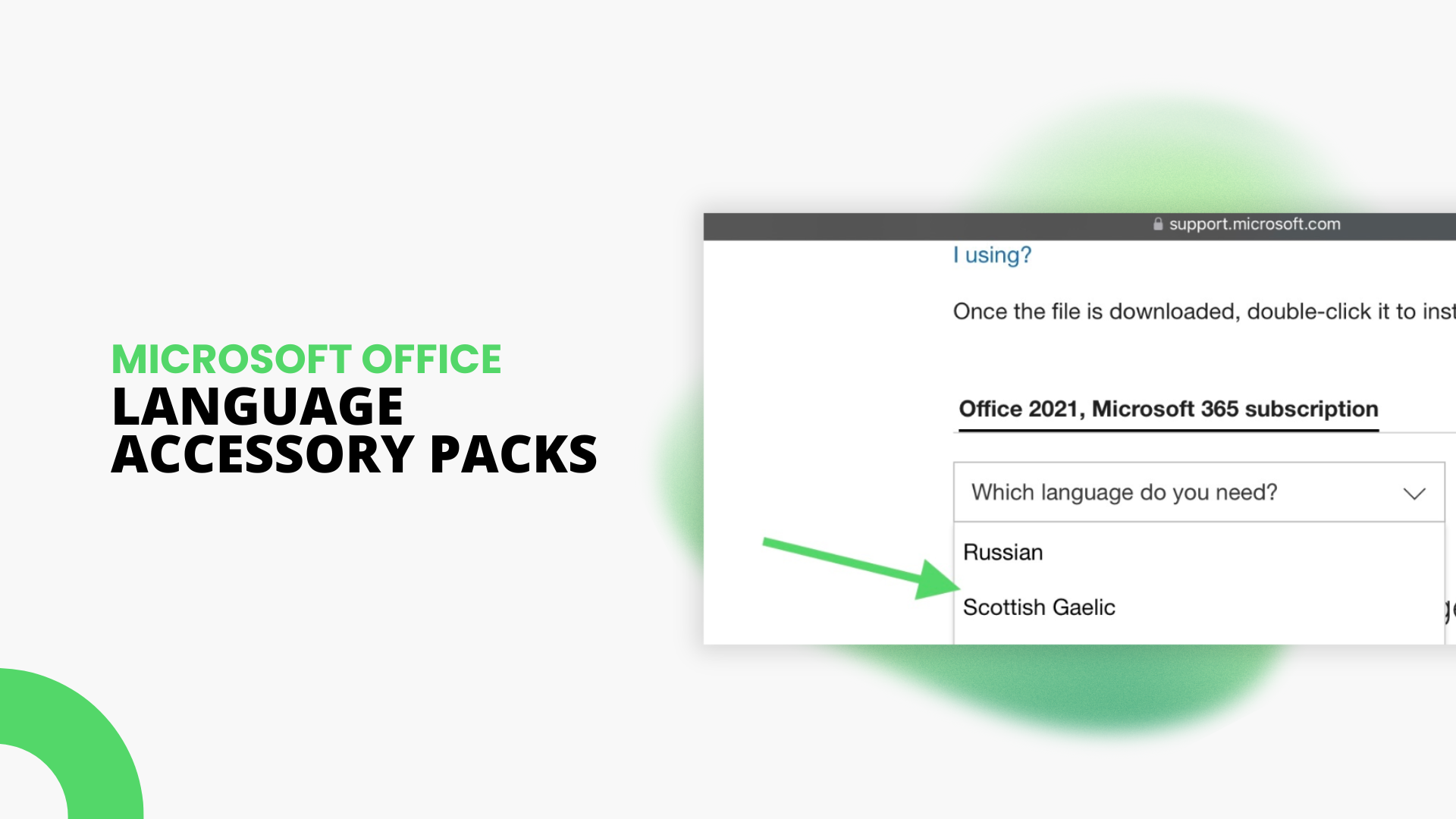Los paquetes de accesorios de idioma le permiten cambiar el idioma de visualización de su Office, incluida la sección de ayuda. También agregan herramientas de revisión, como corrector ortográfico, en el nuevo idioma elegido.
Los paquetes de idiomas solían venderse por separado, pero hoy en día se pueden descargar directamente desde Microsoft de forma gratuita.

Para garantizar una instalación limpia del paquete de idioma, primero debe asegurarse de que todas las aplicaciones de Office estén instaladas y luego instalar el paquete de idioma después. Si intenta instalar aplicaciones de Office después de instalar el paquete de idioma, es posible que reciba un mensaje de error.
Algunos paquetes de accesorios de idiomas pueden tener “localización parcial”. Esto significa que algunas partes de Office aún pueden mostrarse en el idioma original de su producto Office, y el resto en el nuevo idioma del paquete de accesorios.
Descargar e instalar paquetes de accesorios de idiomas
Paso 1: Compruebe qué versión y edición de Office está utilizando.
- Abra cualquier aplicación de Office, como Word, y haga clic en la pestaña Archivo de la barra de menú en la parte superior de la ventana.
- Seleccione Cuenta o Ayuda y busque en Información del producto. Aquí verás qué versión de Office tienes.
- Para verificar si es una edición de 32 o 64 bits, haga clic en la sección Acerca de Word , que le mostrará más información
Paso 2: Descargue sus paquetes de accesorios de idiomas directamente desde Microsoft. Simplemente seleccione el idioma que necesita para la versión y edición de Office que está utilizando
Paso 3: Instale el paquete de accesorios de idioma. Abra y ejecute el archivo de instalación del paquete de idioma y simplemente siga las instrucciones
Paso 4: Después de instalar el paquete de accesorios de idioma, debe configurar Office para sus nuevas preferencias de idioma.
- Abra cualquier aplicación de Office, como Word, y haga clic en la pestaña Archivo de la barra de menú en la parte superior de la ventana.
- Seleccione Opciones y luego Idioma.
- Busque en la lista en Elija Idiomas de edición para el idioma que instaló. Consulte la columna Revisión para ver si el paquete incluye herramientas de revisión
- Finalmente, en Elegir idioma de visualización, puede cambiar la configuración de ayuda y visualización del idioma predeterminado de Office a su idioma preferido
Paso 5: ¡Reinicie todas sus aplicaciones de Office y estarán listas para funcionar en el nuevo idioma elegido!
Uso de paquetes de accesorios de idiomas con nuevas aplicaciones de Office
Recuerde que si desea utilizar el paquete de idioma con una nueva aplicación de Office que acaba de comprar, deberá desinstalar el paquete y luego reinstalarlo después de haber instalado la nueva aplicación.
Paso 1: Asegúrate de eliminar cualquier nuevo Idioma de Office versiones creadas por el paquete de idioma para todas sus aplicaciones actuales de Office, dejando solo la versión original y la copia de Office.
Paso 2: Instale su nueva aplicación de Office. Asegúrese de que su nueva aplicación esté en el mismo idioma que su producto de Office original.
Paso 3: reinstale el paquete de idioma, siguiendo las instrucciones anteriores. El idioma que hayas elegido ahora también se instalará para la nueva aplicación, junto con los demás que tenías antes.
Si está buscando una empresa de software en la que pueda confiar por su integridad y prácticas comerciales honestas, no busque más: SoftwareKeep. Somos un socio certificado de Microsoft y una empresa acreditada por BBB que se preocupa por brindarles a nuestros clientes una experiencia confiable y satisfactoria en los productos de software que necesitan. Estaremos contigo antes, durante y después de todas las rebajas.